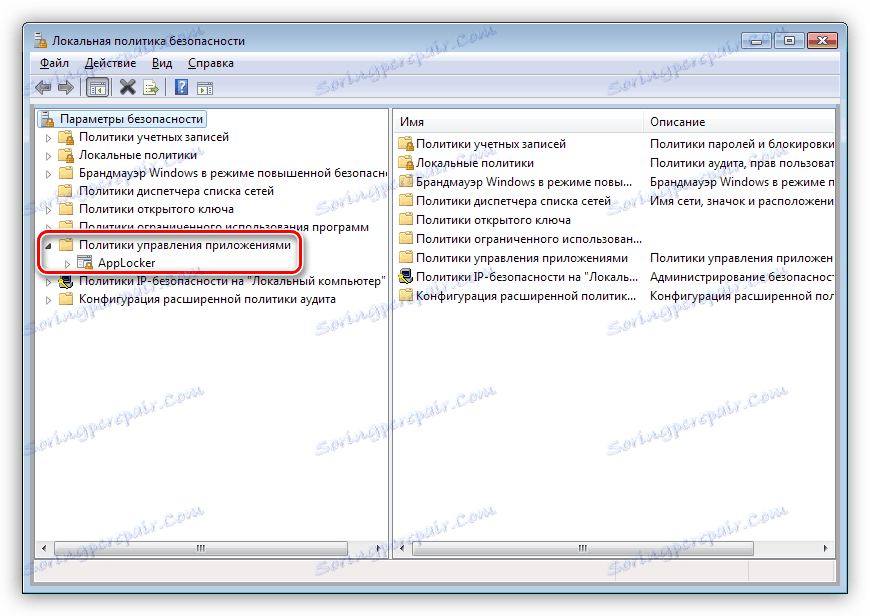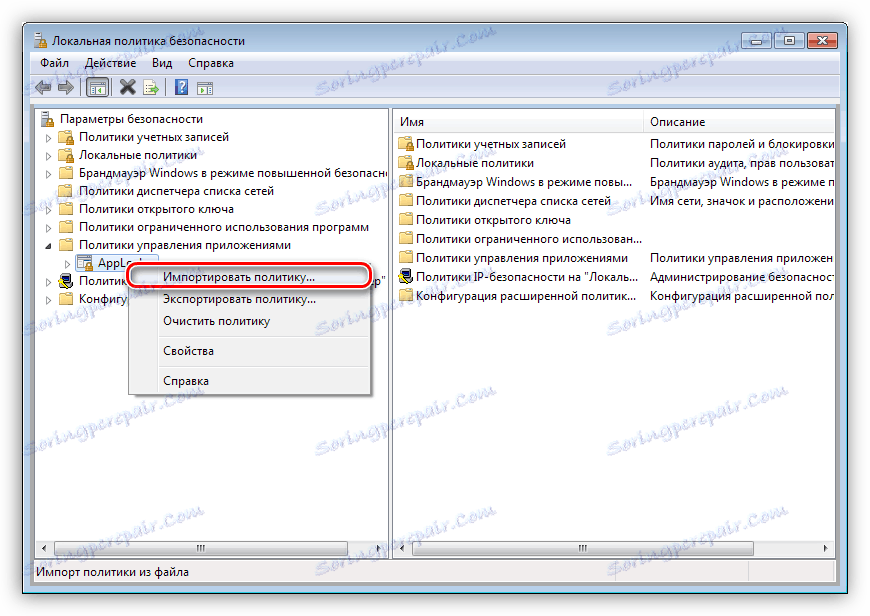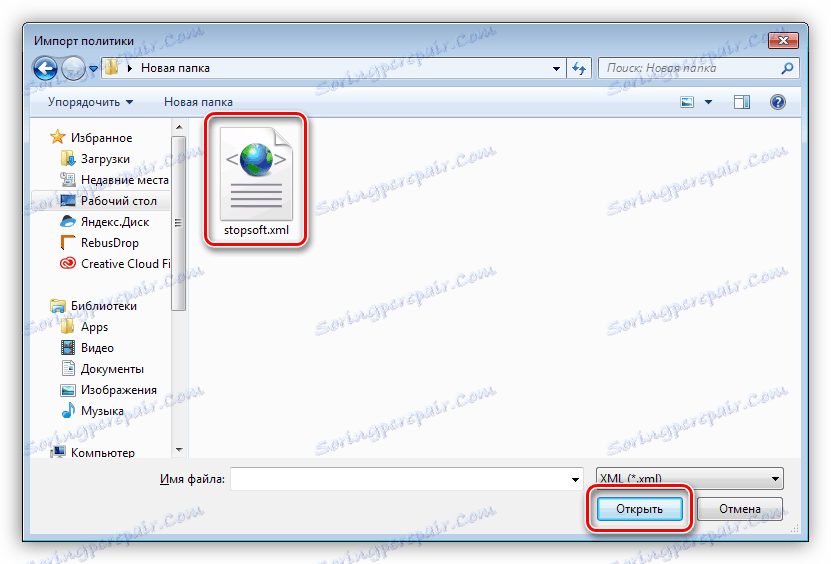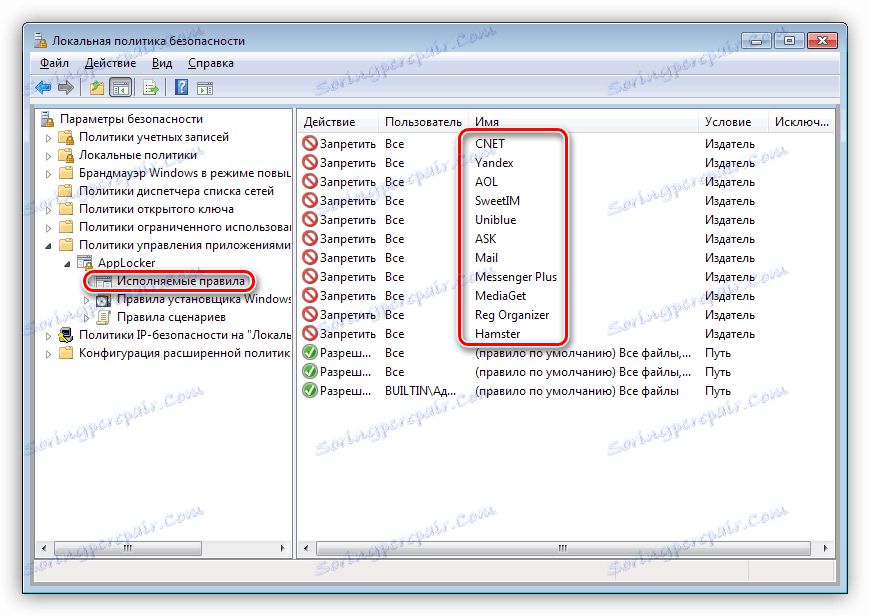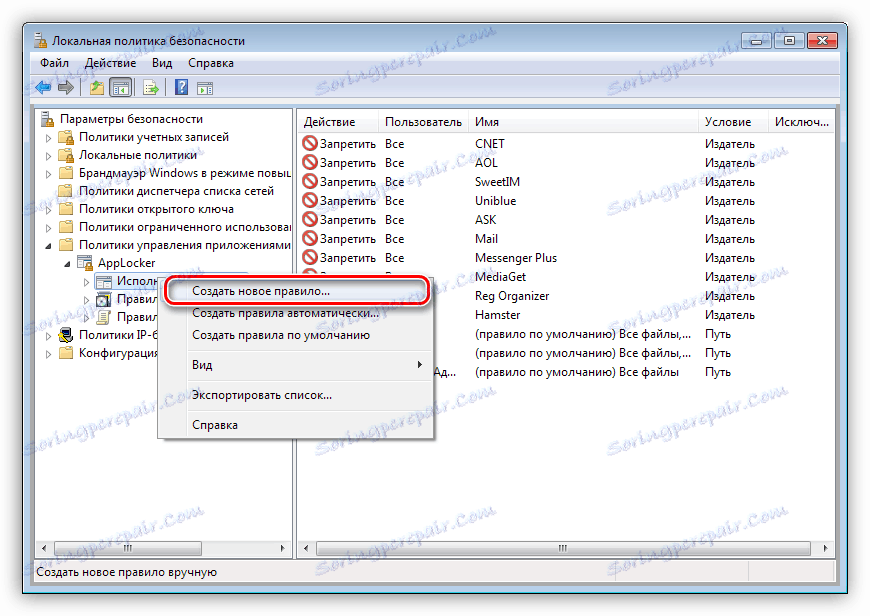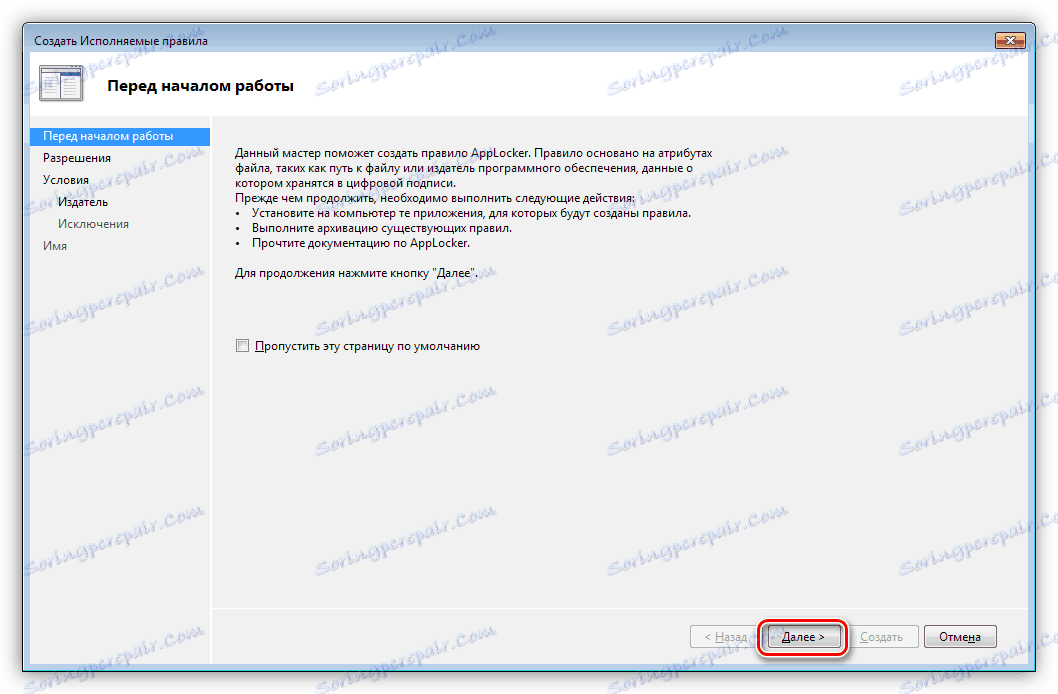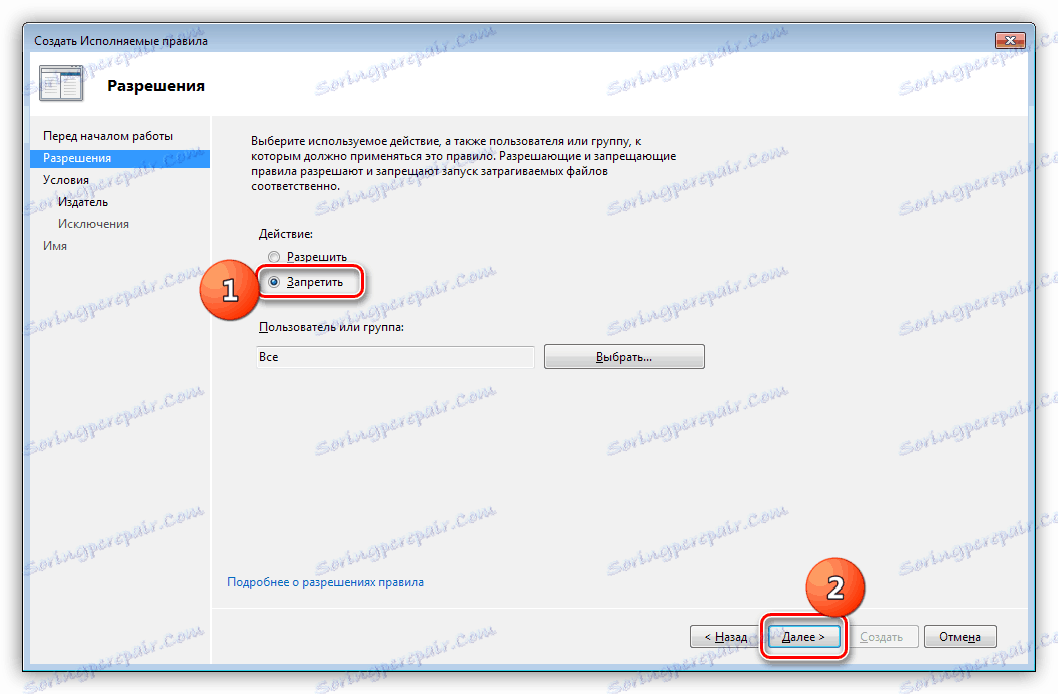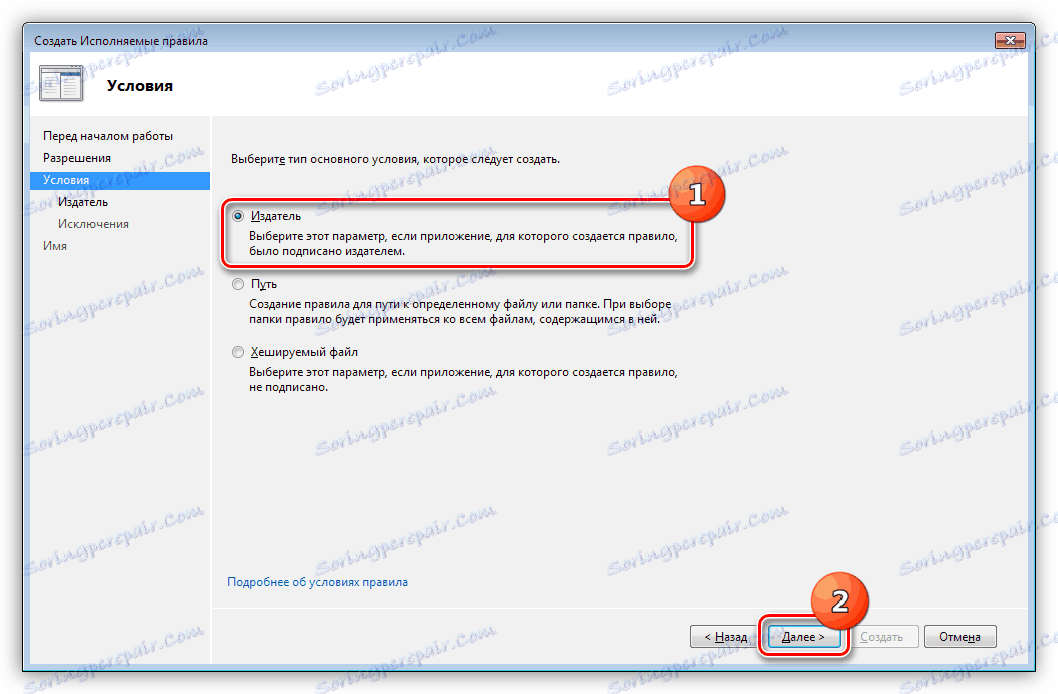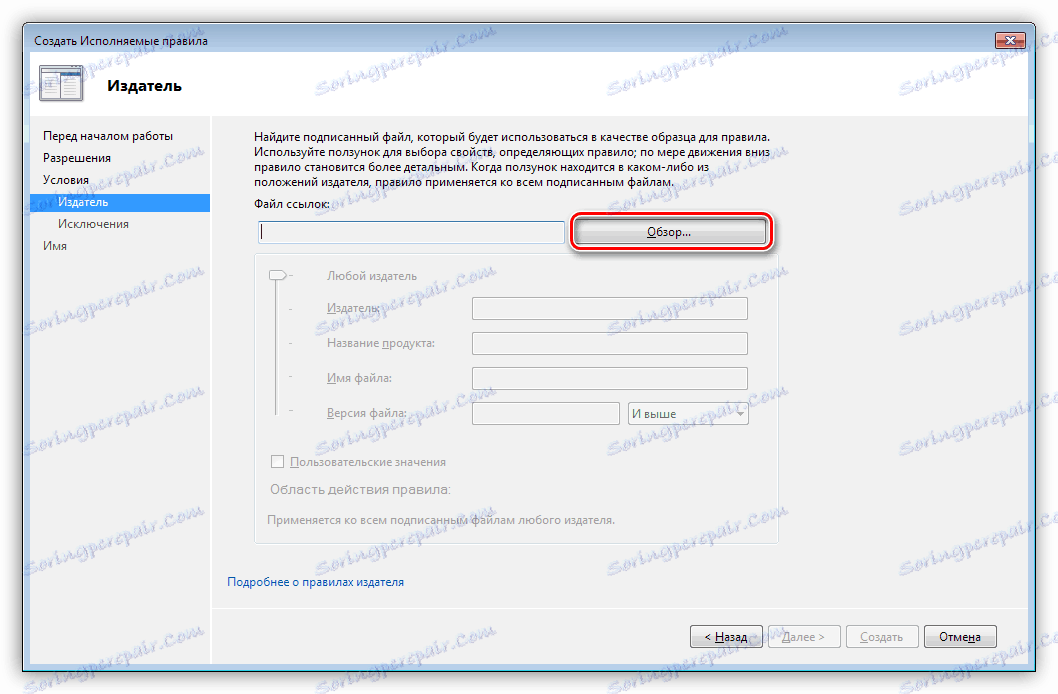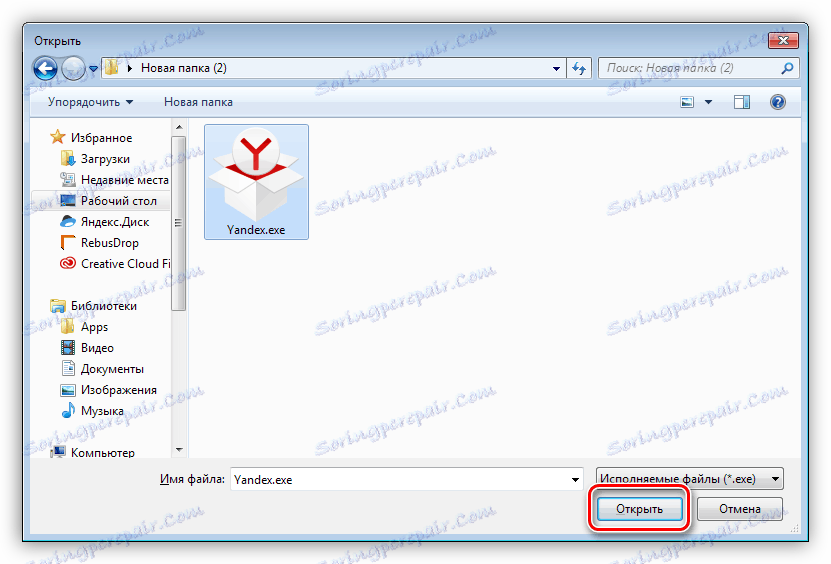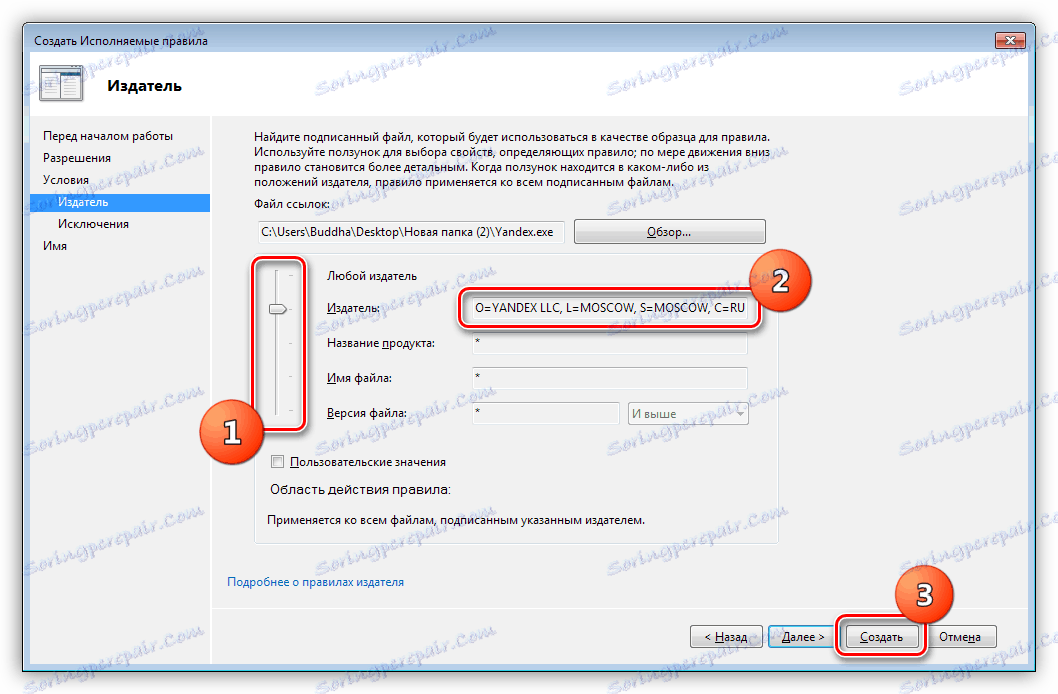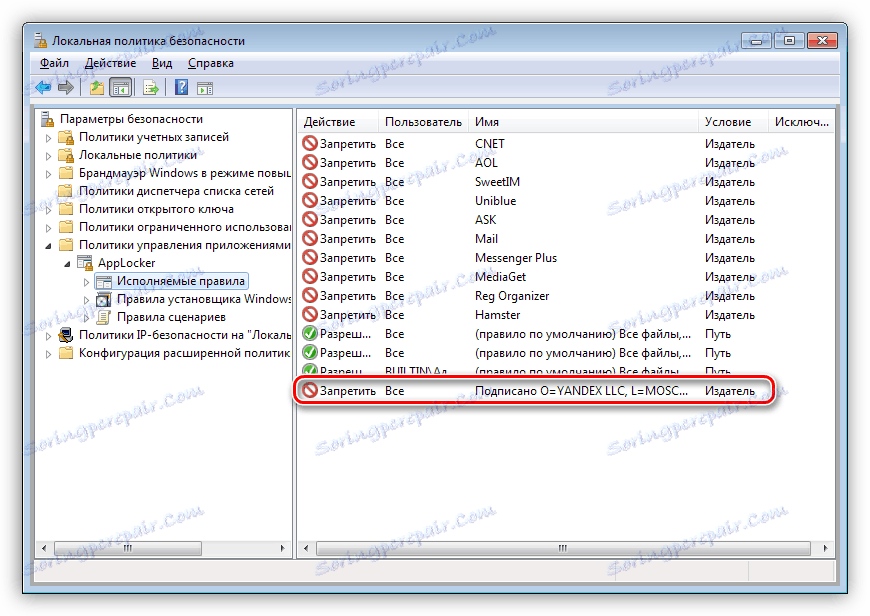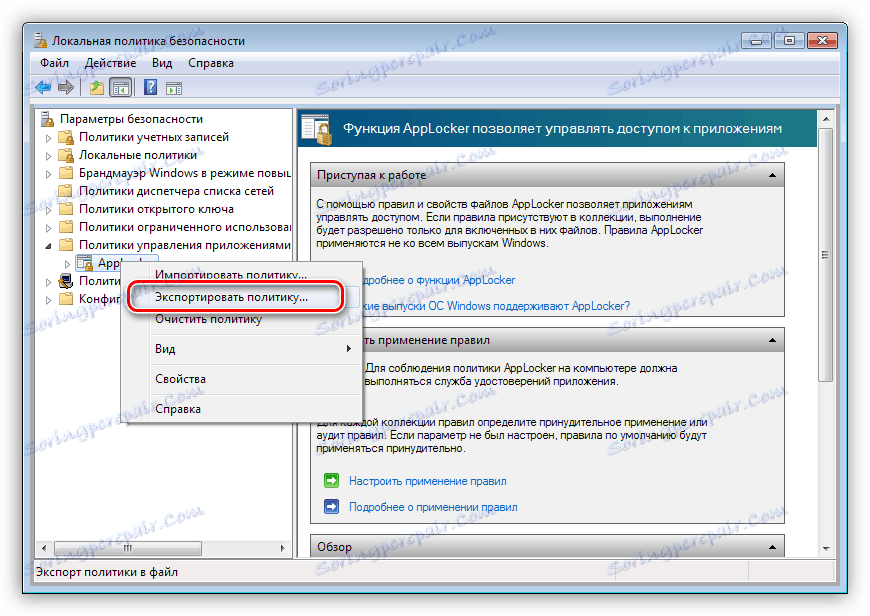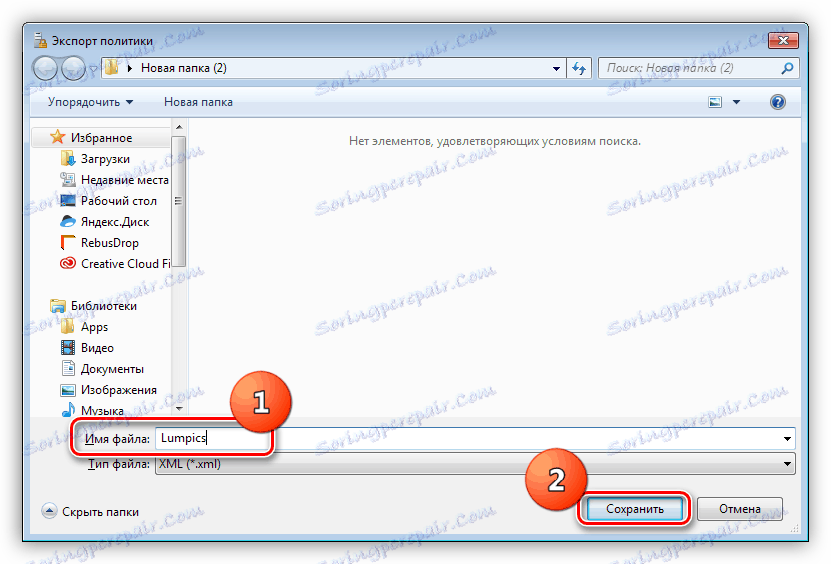Забраняваме инсталирането на нежелан софтуер завинаги
Свободният софтуер е много полезен и функционален, някои програми дори се преструват, че заместват скъпите платени аналози. Някои разработчици, обаче, за да оправдаят разходите, "шият" в своите дистрибуции различни допълнителни софтуерни програми. Тя може да бъде напълно безвредна и може да се окаже вредна. Всеки от нас се вмъкна в ситуация, при която, заедно с програмата, на компютъра бяха инсталирани някои ненужни браузъри, ленти с инструменти и други зли духове. Днес нека да поговорим за това как да забраним инсталирането им във вашата система веднъж завинаги.
съдържание
Забранете инсталирането на софтуер
В повечето случаи, когато инсталирате свободен софтуер, създателите ни предупреждават, че нещо ще бъде инсталирано и ще предложи избор, т.е. премахване на пунктовете в близост до елементите с думите "Инсталиране" . Но това не винаги се случва и някои невнимателни разработчици "забравят" да вмъкнат такова предложение. С тях ще се бием.
Ще изпълняваме всички действия за забрана, като използваме snap- in "Local Security Policy" , който присъства само в изданията на операционните системи Pro и Enterprise ( Windows 8 и 10 ) и в Windows 7 Ultimate (максимум). За съжаление, в "Старт" и "Дом" тази конзола не е налице.
Прочетете още: Списък на програмите за качество за блокиране на приложения
Правила за импортиране
В "Местната политика за защита" има раздел, наречен "AppLocker" , в който можете да създадете различни правила за поведението на програмите. Преди него трябва да стигнем.
- Натиснете комбинацията от клавиши Win + R и в полето "Open" пишем командата
secpol.mscКликнете върху OK .
![Достъп до местната политика за сигурност от менюто "Стартиране" в Windows]()
- След това отворете раздела "Правила за управление на приложенията" и вижте съответната секция.
![Правила за управление на приложенията в Windows]()
В този момент се нуждаем от файл, в който се изброяват изпълнимите правила. По-долу има връзка, където можете да намерите текстов документ с код. Той трябва да се съхранява в XML формат, без да се проваля в редактора Бележник ++ , За мързеливи хора файлът "завърши" и описанието за него "лежат".
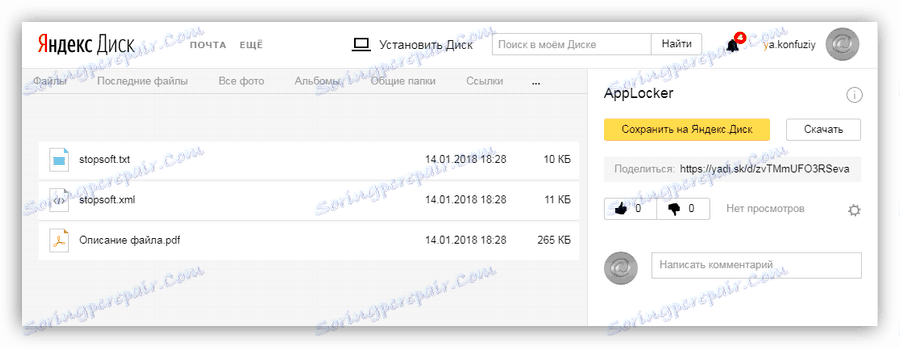
Този документ определя правилата за забрана на инсталирането на програми на издателите, които са забелязани в "засенчването" на техните продукти към потребителите. Освен това тя определя изключения, т.е. действия, които могат да бъдат изпълнявани от оторизирани приложения. Малко по-късно ще разберем как да добавите собствени правила (издатели).
- Кликнете върху раздела "AppLocker" на RMB и изберете елемента "Правила за импортиране" .
![Първият етап на импортиране на правила в AppLocker Windows]()
- След това намираме запазения (изтеглен) XML файл и кликнете върху "Open" .
![Втората фаза на импортиране на правила в AppLocker Windows]()
- Отваряме клона "AppLocker" , отидете в секцията "Правила за изпълнение" и вижте, че всичко е нормално внесено.
![Изпълнима политика за сигурност на Windows]()
Сега за всяка програма от тези издатели приемането на вашия компютър е затворено.
Добавяне на издатели
Списъкът на горепосочените издатели може ръчно да се добави ръчно, като се използва една от функциите "AppLocker" . За да направите това, трябва да получите изпълним файл или инсталатор на програмата, който разработчикът "zashil" в разпространението. Понякога можете да направите това само като удряте в ситуация, в която приложението вече е инсталирано. В други случаи просто претърсваме търсачката. Помислете за процеса по пример Yandex браузър ,
- Кликнете върху PCM под раздел "Правила за изпълнение" и изберете "Създаване на ново правило" .
![Добавяне на ново правило към AppLocker Windows]()
- В следващия прозорец кликнете върху бутона "Напред" .
![Помощната страница на AppLocker за Windows]()
- Поставете ключа в позиция "Отхвърляне" и отново "Напред" .
![Избиране на типа правило в AppLocker Windows]()
- Тук оставяме стойността "Издател" . Кликнете върху "Напред" .
![Избиране на типа забрана в AppLocker Windows]()
- След това се нуждаем от файл с връзки, който се формира при четене на данни от инсталатора. Кликнете върху "Преглед" .
![Създаване на файл с връзки в AppLocker Windows]()
- Намерете файла, от който се нуждаете, и кликнете върху "Отваряне" .
![Отворете програмата за инсталиране в AppLocker Windows]()
- Преместването на плъзгача нагоре, искаме информацията да остане само в полето "Издател" . След като завършите тази настройка, щракнете върху бутона "Създаване" .
![Избиране на дълбочината на изпълнението на правилата на AppLocker за Windows]()
- В списъка се появи ново правило.
![Ново правило в местната политика за сигурност на Windows]()
С тази техника можете да предотвратите инсталирането на приложения от всички издатели, както и с помощта на плъзгача, конкретен продукт и дори неговата версия.
Изтриване на правила
Премахването на изпълними правила от списъка се извършва по следния начин: кликнете върху PCM един от тях (ненужно) и изберете елемента "Изтриване" .
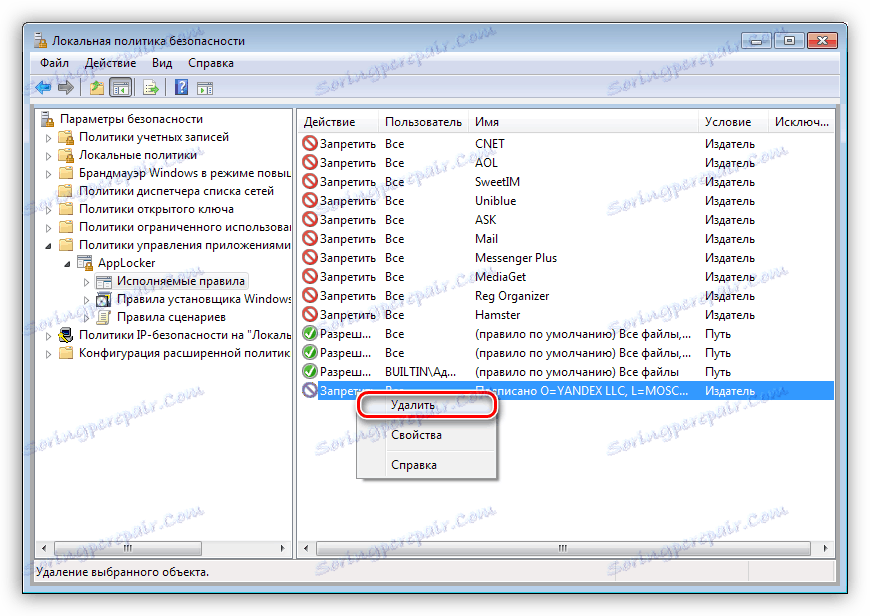
В "AppLocker" също има функция за пълно почистване на политиката. За целта кликнете върху PCM на дяла и изберете "Изчистване на правилата" . В диалоговия прозорец, който се показва, кликнете върху "Да" .
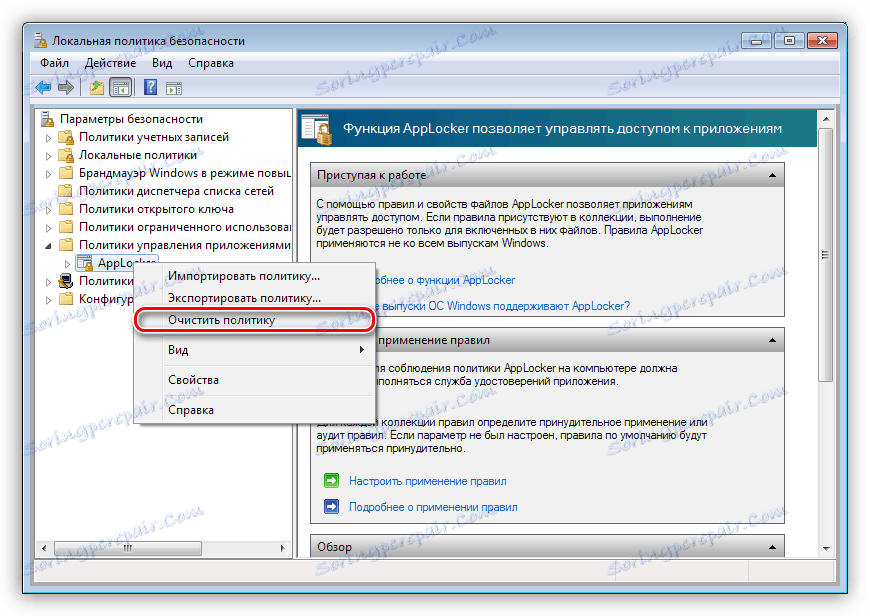
Експортна политика
Тази функция помага да прехвърляте политики като XML файл на друг компютър. Всички изпълними правила и параметри се запазват.
- Кликнете с десния бутон върху секцията "AppLocker" и намерете контекстното меню, наречено "Правила за експортиране" .
![Експортиране на политика за сигурност от AppLocker Windows]()
- Въведете името на новия файл, изберете местоположението на диска и кликнете върху "Запазване" .
![Запазване на изпълним файл на Windows Applocker]()
С този документ можете да импортирате правила в "AppLocker" на всеки компютър с инсталирана конзола "Local Security Policy" .
заключение
Информацията, получена от тази статия, ще ви помогне да се отървете от необходимостта да премахнете различни ненужни програми и добавки от вашия компютър. Сега можете безопасно да използвате свободния софтуер. Друго приложение е забраната за инсталиране на програми на други потребители на компютъра, които не са администратори.